Windows 10 je všudypřítomný operační systém, který se používá na více platformách. Uživatelé systému Linux, většina programátorů a kreativních profesionálů však mají tendenci používat Ubuntu nad Windows 10.
Ubuntu je velmi stabilní a flexibilní operační systém a distribuce Linuxu založená na Debianu, která se skládá hlavně z bezplatného a otevřeného softwaru. Existují různé verze Ubuntu a kteroukoli z nich můžeme do našeho systému nainstalovat. Můžeme jej nainstalovat samostatně nebo na virtuální stroj. V tomto článku prozkoumáme, jak nainstalovat „Ubuntu 20.04 ve Windows 10 ”.
Instalace Ubuntu 20.04 ve Windows 10
Při instalaci Ubuntu 20 postupujte podle následujících pokynů.04 v systému Windows 10.
Proces instalace
Povolte podsystém Windows pro Linux
Nejprve do vyhledávací lišty okna zadejte „Ovládací panel“.
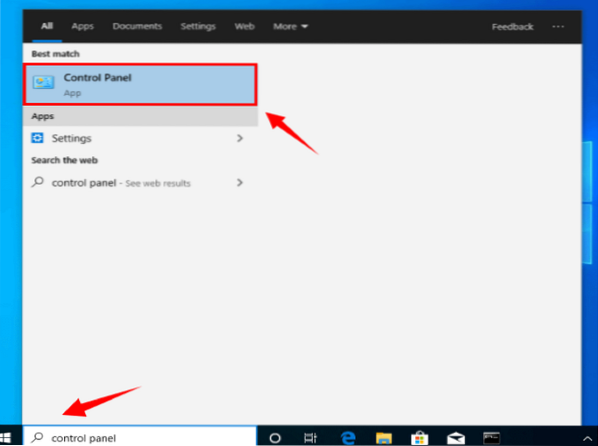
Otevře se okno Ovládací panely. Musíme zkontrolovat, zda je položka „Zobrazit podle“ nastavena na „Kategorie“.
V nastavení vyberte „Programy“.
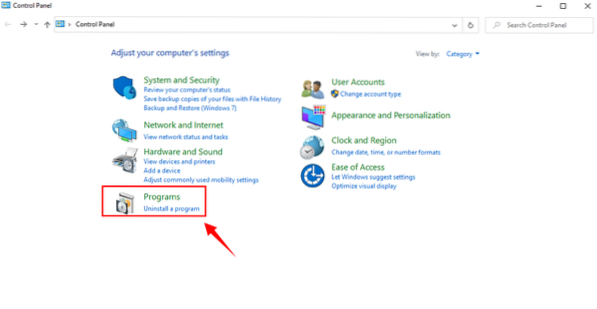
Když se otevře okno „Programy a funkce“, vyberte „Zapnout nebo vypnout funkce systému Windows“.
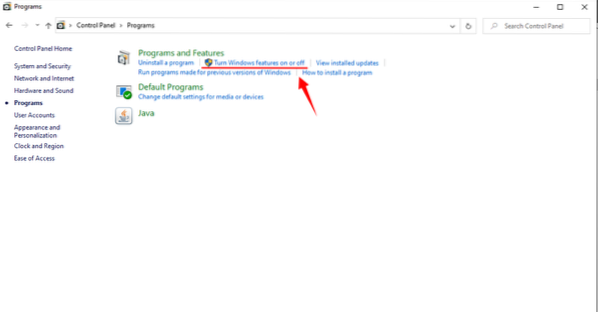
Otevře se nové okno.
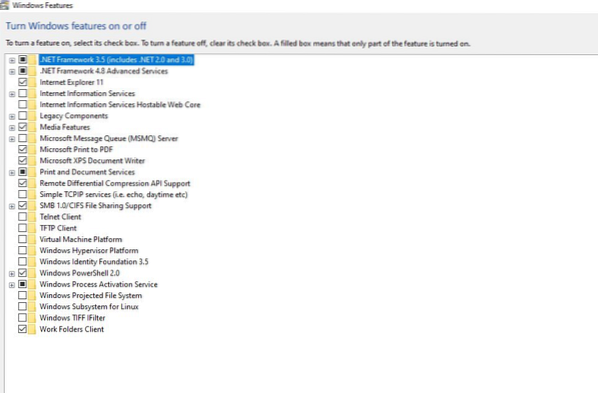
Vyhledejte „Windows subsystém pro Linux“. Musíme označit toto zaškrtávací políčko „Subsystém Windows pro Linux“. Stisknutím tlačítka „OK“ tuto funkci nainstalujete.
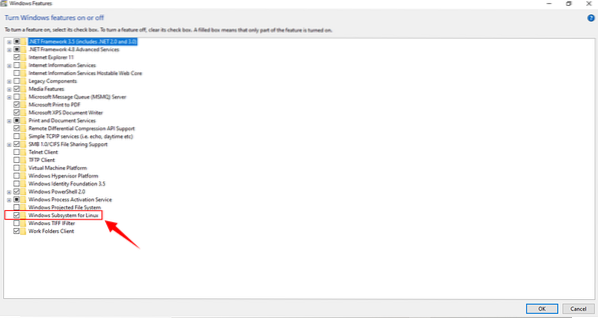
Povolení WSL trvá několik okamžiků.
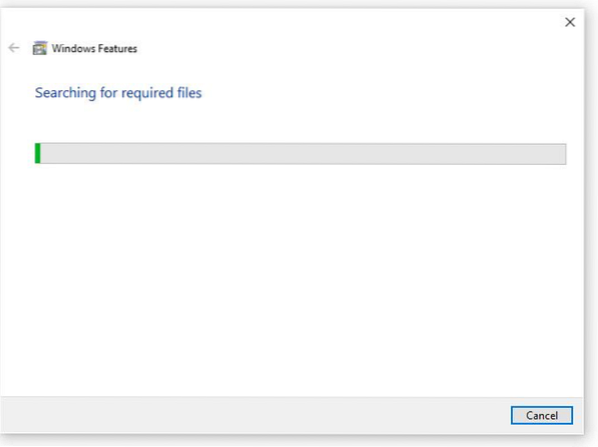
Když je povoleno WSL, musíme restartovat náš systém, abychom dokončili požadované změny.
Klikněte na „Restartovat hned“.
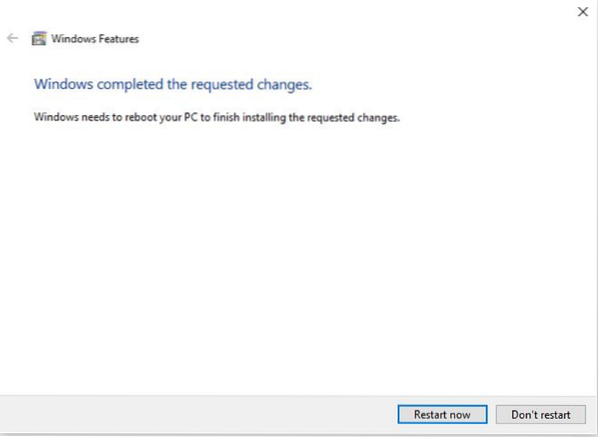
Stáhněte a nainstalujte Ubuntu 20.04 v okně 10 prostřednictvím obchodu Microsoft
Po povolení systému Windows Subsystem Linux si stáhněte a spusťte Ubuntu 20.04. Při instalaci Ubuntu 20 postupujte podle následujících kroků.04 ve Windows 10.
Na vyhledávacím panelu Windows zapněte systémový „Microsoft Store“.
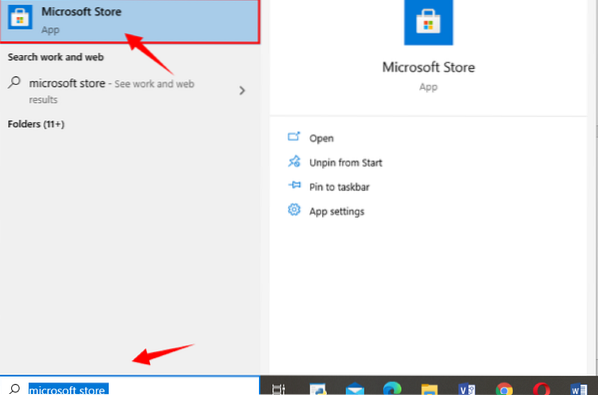
Po otevření obchodu Microsoft se vpravo nahoře nachází vyhledávací lišta. Zadejte „Ubuntu“.
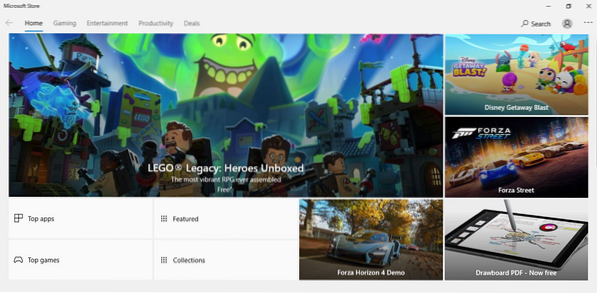
Zobrazí se různé aplikace Ubuntu. Vyberte Ubuntu 20.04 z daných aplikací.
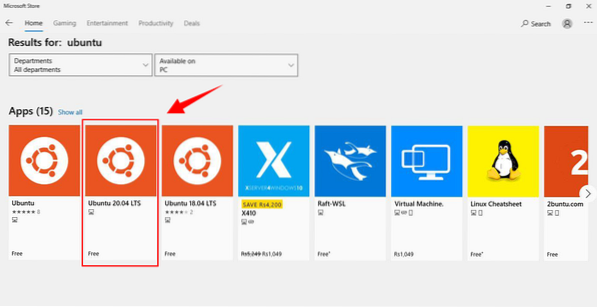
Stisknutím tlačítka „Získat“ aplikaci nainstalujete. Stahování začne.
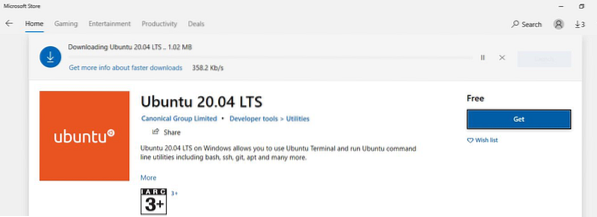
Po stažení klikněte na „Spustit“.
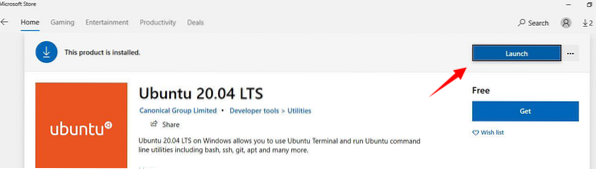
Když je Ubuntu nainstalován poprvé, otevře se okno terminálu, které ukazuje, že Ubuntu 20.04 se instaluje a musíme chvíli vydržet.

Po instalaci budeme požádáni o zadání uživatelského jména.
Uveďte jakékoli konkrétní uživatelské jméno.
Stiskněte Enter".
Zadejte „heslo“ a poté znovu.
Zobrazí se zpráva „heslo aktualizováno“.

Nyní můžeme na příkazovém řádku systému Linux spustit libovolný příkaz.
Vpřed spusťte „$ Sudo apt update“ příkaz na terminálu.
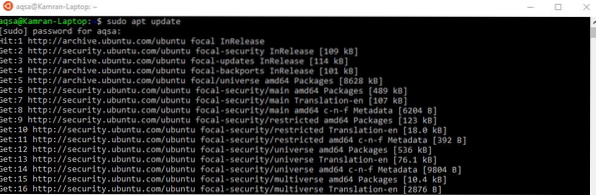
Ubuntu 20.Terminál 04 je připraven k použití ve Windows 10.
Závěr
Ubuntu 20.04 je velmi užitečný a populární operační systém Linux. Většina lidí má tendenci používat Ubuntu přes Windows. V tomto článku jsme vysvětlili, jak stáhnout a nainstalovat Ubuntu 20.04 ve Windows 10. Postupujte podle uvedených pokynů a získejte Ubuntu 20.04 vedle Windows 10.
 Phenquestions
Phenquestions


